Win7网络图标不显示怎么办
- 浏览: 0
- |
- 更新:
当我们在使用Win7的过程中如果遇到网络图标不显示的情况该怎么办,出现这种问题应该怎么解决呢,下面小编就给大家详细介绍一下Win7网络图标不显示的解决方法,感兴趣的小伙伴快来和小编一起看一看吧。
Win7网络图标不显示的解决方法:
方法一:
1、点击下方任务栏中的开始,选择菜单选项中的"控制面板"打开。
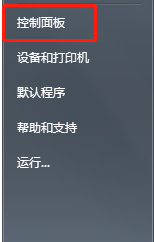
2、在打开的新界面中将"查看方式"切换成"大图标",点击"通知区域图标"打开。
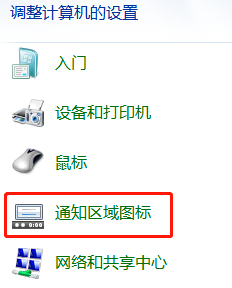
3、然后将"网络"选项右侧的选项框选为"显示图标和通知"即可。
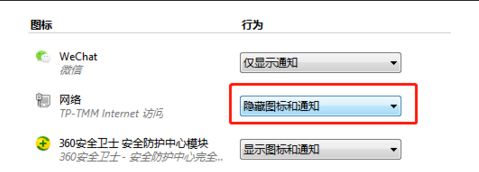
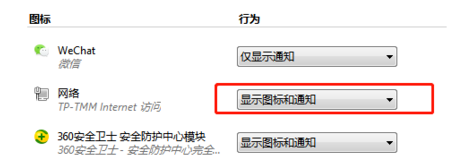
4、这样网络图标就会显示在任务栏上了。

方法二:
1、右击任务栏空白处,选择菜单选项中的"属性"打开。
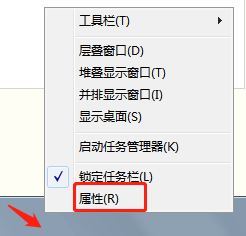
2、在打开的窗口中,点击"任务栏"下方的"自定义"按钮。
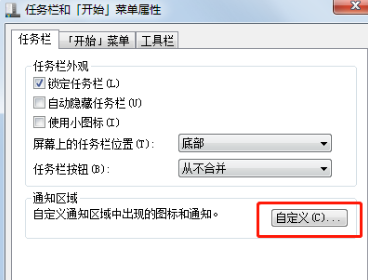
3、接着将下方的"始终在任务栏上显示所有图标和通知"取消勾选即可。
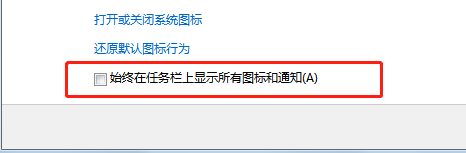
热门教程
- 1 win7 32位安装版
- 2 win7纯净版镜像64位
- 3 win7纯净版镜像32位
- 4 win7纯净版系统镜像iso
- 5 win7纯净版系统镜像32位
- 6 win7纯净版系统镜像64位
- 7 win7纯净版系统镜像
- 8 深度win7系统镜像
- 9 深度win7系统32位
- 10 深度win7系统64位


